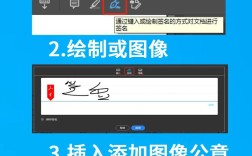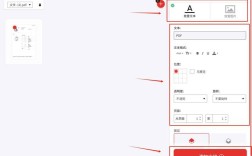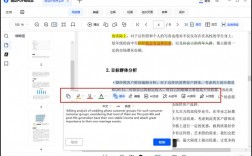PDF文件因其跨平台性和格式稳定性,已成为日常工作和学习中不可或缺的一部分,在编辑PDF文件时,常常会遇到需要删除空白页的情况,这可能会影响后续的使用和打印,掌握如何删除PDF中的空白页显得尤为重要,下面将详细介绍几种常用的方法:
方法一:使用Adobe Acrobat删除空白页
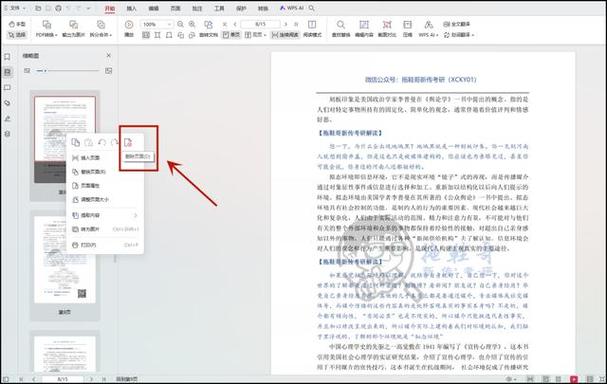
1、打开PDF文件:启动Adobe Acrobat软件,点击“文件”“打开”,选择要编辑的PDF文件。
2、进入组织页面工具:依次点击菜单栏上的“工具”“组织页面”选项。
3、找到并删除空白页:在页面预览中找到空白页,点击该页下方的“垃圾桶”图标进行删除。
4、保存文件:点击“文件”“保存”或“另存为”,保存编辑后的PDF文件即可。
方法二:使用金舟PDF编辑器删除空白页
1、打开PDF文件:电脑上打开金舟PDF编辑器,点击选择“打开PDF文件”打开需要编辑的PDF文件。

2、找到空白页并删除:在左侧缩略图中,滑动鼠标滚轮找到空白页面后右键选择“删除页面”。
3、批量删除空白页:如果需要批量删除空白页,可以依次点击“文档”“删除页面”“删除空白页”。
4、设置删除条件:在弹出的窗口中,选择“仅包含单色背景”或其他合适的条件,点击“确定”即可删除符合条件的空白页。
5、保存文件:完成删除操作后,记得保存编辑后的PDF文件。
方法三:使用在线PDF编辑工具删除空白页
1、选择在线工具:可以选择Smallpdf、ILovePDF或123apPS等在线PDF编辑工具。

2、上传PDF文件:以Smallpdf为例,百度搜索Smallpdf网站,然后选择“编辑”功能,点击“选择文件”将需要处理的PDF文件上传到网站中。
3、删除空白页:在左侧缩略图中,鼠标移至空白页面会出现一个“删除”图标,点击即可删除空白页。
4、下载文件:编辑完成后,直接导出并下载到电脑本地即可。
注意事项
在进行删除操作之前,请务必确认要删除的页面确实是空白页,因为删除操作通常是无法撤销的,不同的PDF编辑器可能在操作界面和功能上有所不同,但基本原理是相似的。
FAQs(常见问题解答)
问题一:如何判断PDF文件中的页面是否为空白页?
答:可以通过查看页面内容来判断,如果页面只包含少量文本或图像,且这些内容不足以构成有效信息,那么该页面可以被视为空白页,一些PDF编辑器提供了“查找空白页”的功能,可以帮助用户快速定位空白页。
问题二:删除PDF空白页后如何确保文件完整性?
答:在删除空白页后,建议重新检查PDF文件的内容和结构,确保没有误删重要信息,可以使用PDF阅读器打开文件,浏览一遍以确保文件完整性,如有需要,可以对文件进行备份以防万一。
通过以上几种方法的介绍,相信您已经掌握了如何删除PDF中的空白页,无论是使用专业的PDF编辑器如Adobe Acrobat和金舟PDF编辑器,还是利用在线PDF编辑工具如Smallpdf、ILovePDF和123apps,都能轻松实现这一操作,请根据您的实际需求和喜好选择合适的方法进行操作。